Как включить cortana на windows 10 в России
 23 июня, 2016
23 июня, 2016  GoodUser
GoodUser Помимо всех достоинств, которые наблюдаются в операционной системе Windows 10, нельзя не отметить наличие виртуального помощника Cortana. Подобного рода помощники уже давно стали нормой для мобильного телефона, но компьютерные пользователи пока что не привыкли к такому. Если в двух словах, то Cortana – это голосовая программка, которая может без вашего участия (тактильного в частности) сделать заметку, добавить напоминание, поддержать беседу, открыть DVD плеер или другую программу и даже спеть песенку и многое другое.
Изначаль Кортана была реализована в смартфонах на Windows 8.1, однако, учитывая ее растущую популярность, разработчик решил внедоить продукт в одну из сборок Виндовс 10. Правда, есть одна загвоздка: попытка жителями России воспользоваться Кортаной не увенчается успехом. И все же, cortana windows 10 как включить в России, и реально ли это вообще?
Где работает Cortana
Использовать возможности, предлагаемые данной прогой, могут пользователи далеко не всех стран. Дело в том, что виртуальная помощница на данный момент разговаривает лишь на шести языках (среди которых английский, французский, итальянский и т.д.). К сожалению, русского языка в этом перечне нет, поэтому, если вы попытаетесь ее активировать, то увидите лишь уведомление о том, что Кортана недоступна в вашем регионе.
Как включить cortana windows 10 в России
Настройки помощника Cortana находятся непосредственно в пусковом меню, однако, зайдя туда, вы увидите лишь надпись, что ассистент для вас недоступен. Все дело в том, что русский язык интерфейса, как я уже упоминал, не поддерживается ассистентом. Однако ситуацию можно изменить, поменяв язык на другой, скажем, английский. Для этого сделайте следующее:
- Откройте «Пуск», перейдите в «Параметры».
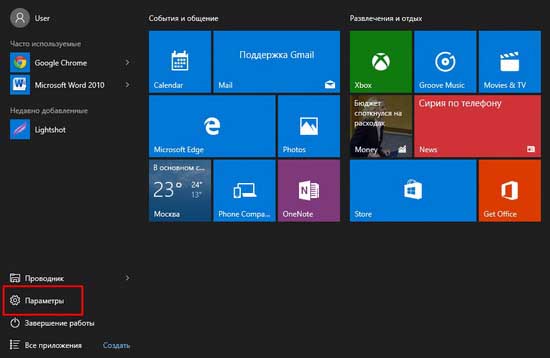
- Там перейдите в раздел «Время и язык», затем – «Регион и язык».
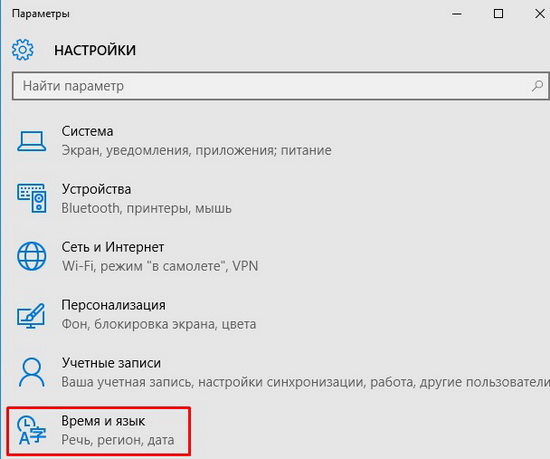
- В списке регионов выберите США (или любой другой из 6-ти, поддерживаемых Кортаной). Соответственно, в разделе добавления языков – английский.
- Далее вам будет предложено скачать речевой пакет.
- Перезагрузите компьютер, чтобы изменения вступили в силу.
- Далее зайдите в настройки ассистента и включите Cortana, для этого сдвиньте ползунок в сторону «ON».
- После выполненных манипуляций можно приступать к работе. Кстати, использование программы является бесплатным.
Хочу заметить, что россияне, которые воспользовались данным методом активизации голосового помощника на своей «десятке», нередко отмечают торможение в работе данной проги. Однако тут нужно учитывать, что помощник рассчитан на распознавание «чистого» языка, а в речи наших соотечественников определенно присутствует акцент.
Итак, даже несмотря на то, что Cortana недоступна в нашей стране, тем не менее, пользователи Windows 10 имеют возможность познакомиться с нею поближе, прочувствовать на себе все прелести и недостатки. Теперь и вам известно, как это сделать!

 Опубликовано в
Опубликовано в  Метки:
Метки: 
 (Пока оценок нет)
(Пока оценок нет)